PDF-bestanden kunnen er geweldig uit, vooral wanneer geladen met veel full colour afbeeldingen. Samen met dat geweldige uitstraling, echter, kan opgeblazen bestandsgrootte, dat zelfs de meest geharde e-maildienst kan stikken komen. Als dat gebeurt, kunt u ofwel rippen virtuele pagina's uit uw PDF-bestand, of gewoon gebruik maken van een van deze methoden om de totale grootte van uw PDF-bestand te verminderen. Lees verder!
Stappen
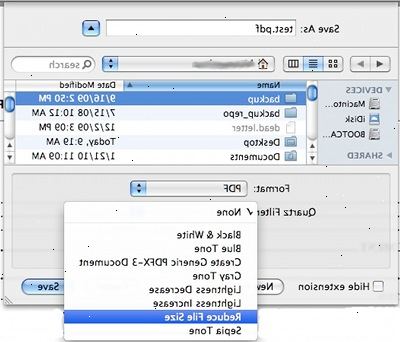
Eerste methode: waardoor de bestandsgrootte in adobe acrobat
- 1Lanceren adobe acrobat. Open het PDF-bestand dat u wilt verkleinen.
- 2Gebruik de opdracht SaveAs. Vanuit het menu Bestand, gaat u naar Opslaan als... en selecteer vervolgens "Reduced Size PDF."
- 3Selecteer de juiste versie compatibiliteit voor uw wensen.
- Opmerking: het beperken van compatibiliteit met de nieuwste versies van Acrobat of Adobe Reader kan verder verminderen bestandsgrootte.
- 4Opslaan meerdere bestanden. Als je gaat om dezelfde instellingen om meerdere bestanden toe te passen, klikt u op Toepassen op meerdere, voeg vervolgens de bestanden.
- In het dialoogvenster Uitvoeropties, geef uw map en bestandsnaam voorkeuren.
- In het dialoogvenster Uitvoeropties, geef uw map en bestandsnaam voorkeuren.
Tweede methode: kompres pdf bestand met smallpdf online tool
- 1Gebruik smallpdf. Com. Het is een kleine online tool die elke download niet nodig en comprimeert het bestand in seconden.
- 2Ga naar http:/ / smallpdf.com.
- 3Sleep uw bestand in de grote doos.
- 4Wacht tot het bestand wordt geüpload en gecomprimeerd.
- 5Download het bestand. Gedaan.
Derde methode: het verminderen van bestandsgrootte in acrobat met PDF optimizer
- 1Gebruik PDF optimizer. PDF Optimizer levert fijnere controle voor het verminderen van de grootte van PDF-bestanden. In de meeste gevallen zijn de standaardinstellingen zijn geschikt voor een maximale efficiëntie te besparen ruimte door het verwijderen van ingesloten lettertypen, het comprimeren van afbeeldingen en het verwijderen van items uit het bestand die niet meer nodig zijn.
- 2Lanceren adobe acrobat. Open het PDF-bestand dat u wilt verkleinen.
- 3Opslaan als geoptimaliseerd. Vanuit het menu Bestand kies opslaan als... en vervolgens PDF geoptimaliseerd.
- 4Pas uw instellingen. Vertrekken als standaard, of fine-tunen zo nodig uw instellingen.
- 5Sla uw bestand.
Vierde methode: macintosh voorbeeld
- 1Lanceren voorbeeld. Vanuit het menu Openen, selecteer het bestand dat u wilt verkleinen.
- 2Exporteer het bestand. Vanuit het menu Bestand, kies Exporteren
- 3Stel export opties. Klik op de Quartz-filter menu en selecteer "Reduce File Size '.
- 4Opslaan. Selecteer de gewenste locatie en klik op Opslaan. Uw bestand zal in een veel-verkleind formaat worden opgeslagen (zie voorbeeld hieronder).
Vijfde methode PrimoPDF
- 1Installeren PrimoPDF. Als je het niet hebt geïnstalleerd, gratis downloaden op PrimoPDF kunt u afdrukken van PDF-bestanden direct vanuit uw browser. Eenmaal geïnstalleerd, wanneer u een pagina af te drukken heb je de mogelijkheid om af te drukken met behulp van PrimoPDF, welke het bestand opslaan als PDF.
- 2Open uw PDF. Open het gewenste PDF-bestand met behulp van een applicatie die PDF-bestanden leest.
- 3Het bestand afdrukken. Klik op het menu "Bestand", kies vervolgens "Afdrukken" en selecteer PrimoPDF als uw afdrukapparaat.
- 4Selecteer "eigenschappen." Wijzig de downsampling opties zoals vereist.
- 5Sla het bestand op de gewenste locatie.
Zesde methode: met behulp van Windows-compressie
- 1Zoek uw doelgroep bestand. Toen gevonden, klik met de rechtermuisknop op het PDF-bestand en selecteer "Send To."
- 2Selecteer gecomprimeerde map (zip). Het bestand zal een gecomprimeerd zip-bestand (. Zip), in plaats van een PDF-bestand te zijn.
Zevende methode: krimpen beelden
- 1Met behulp van een PDF-editor programma, het formaat van uw afbeeldingen in uw document om ze kleiner te maken. Als u gebruikmaakt van grote bestanden om te beginnen, wijzigt u het formaat van de afbeeldingen voor invoeren van hen in de PDF. Dit zal bijdragen tot het verminderen van de bestandsgrootte en zal soms de beelden meer evenredig te maken.
Tips
- Compressie-programma's als WinRAR en 7-zip geven u de optie om bestanden nog verder te comprimeren, waardoor het bestand nog kleiner dan de standaard compressie toegestaan in Windows of Mac.
- U kunt ook gebruik maken van andere PDF-editing programma's zoals Nitro PDF Professional of Foxit Reader in plaats van Adobe Acrobat om de bestandsgrootte te verminderen door het gebruik "Opslaan als."
Waarschuwingen
- Adobe Acrobat is niet hetzelfde als Adobe Reader. Adobe Acrobat is een programma dat je moet betalen voor. Als je het niet hebt of niet wilt om het te kopen, kiest u een van de andere genoemde methoden.
